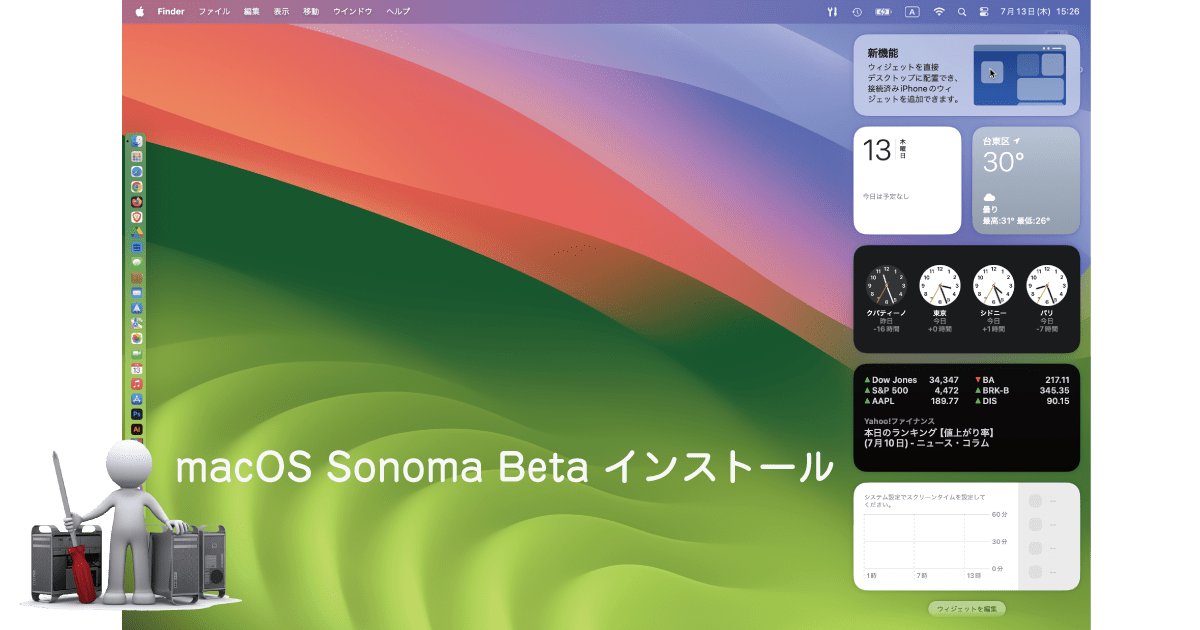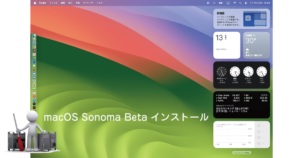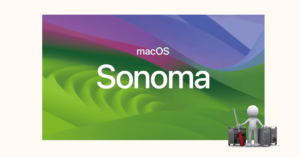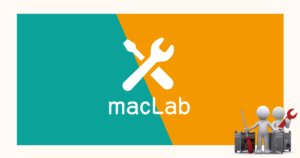次期macOSである「macOS Sonoma」が発表されましたが、実際どんな感じなのでしょうか? Developer Betaをインストール・テストしてみました。
macOS Sonoma Beta インストール環境
MacBook Air 13inch M2 2023
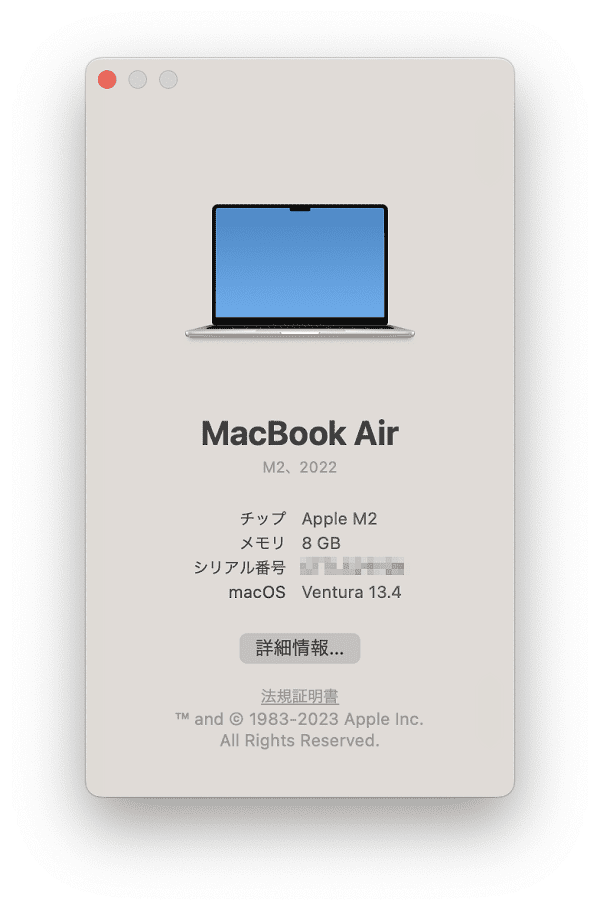
主要スペック
- Apple M2チップ
- 8コアGPU, 8コアGPU
- 8GBユニファイドメモリ
- 256GB SSD
- 802.11ax Wi-Fi 6
macOS Sonoma 対応機種・機能など
基本的には、2018年以降に発売されたモデルとなります。(一部例外もあり)詳しくは下記をご覧ください。
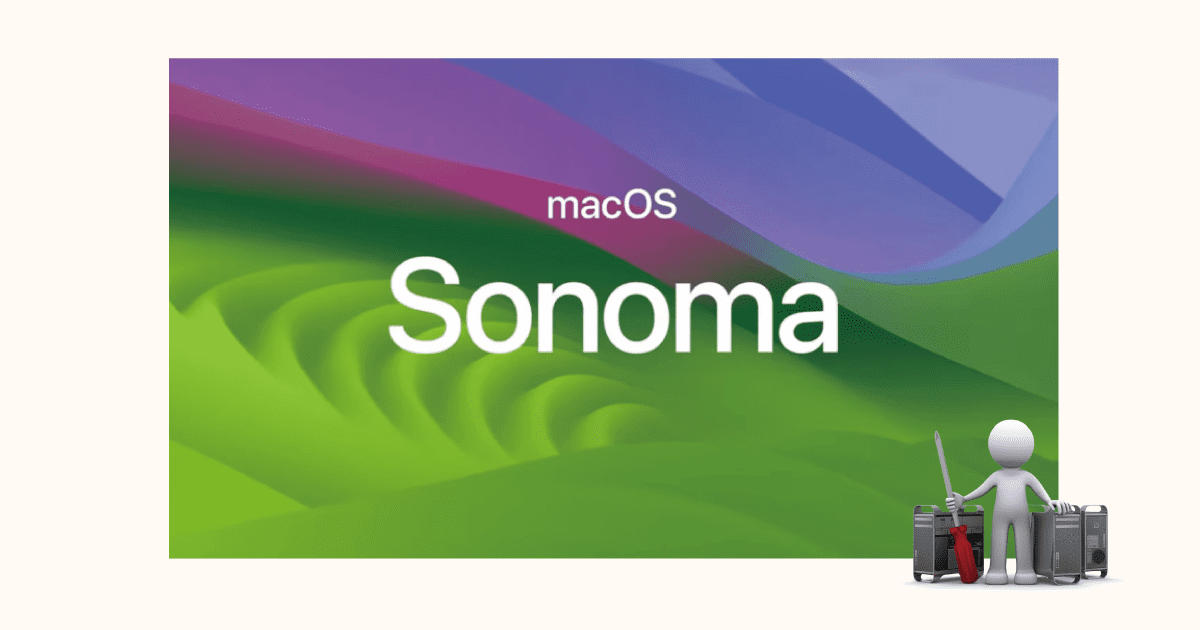
macOS 14 Sonoma インストール用USBを作成
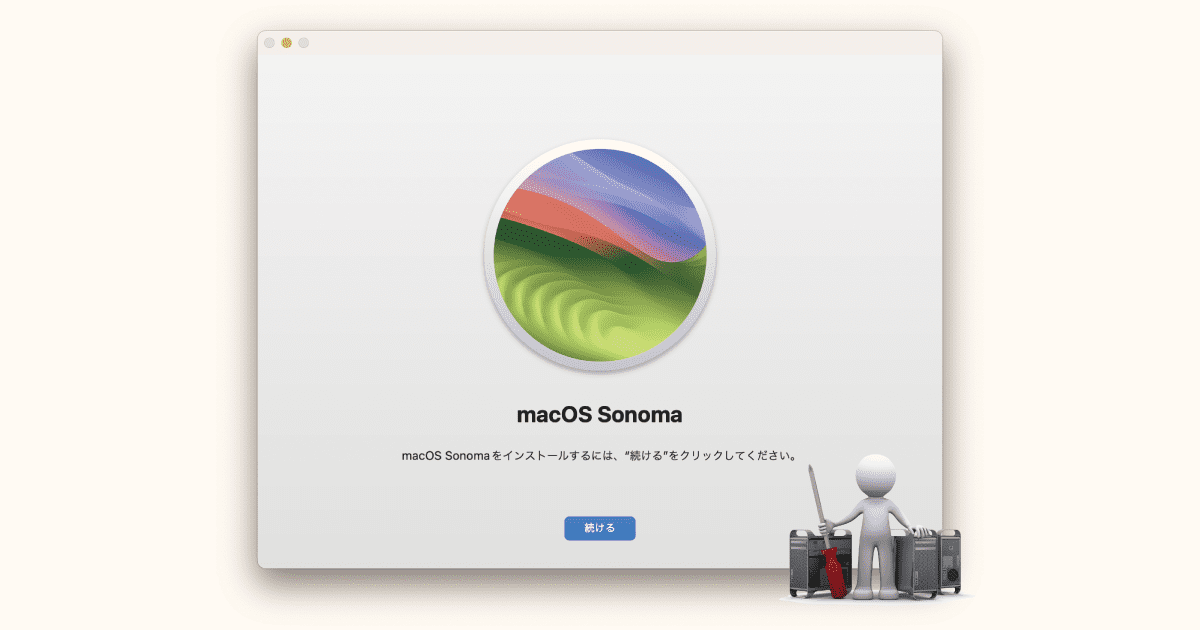
macOS Sonomaをクリーンインストールする方法
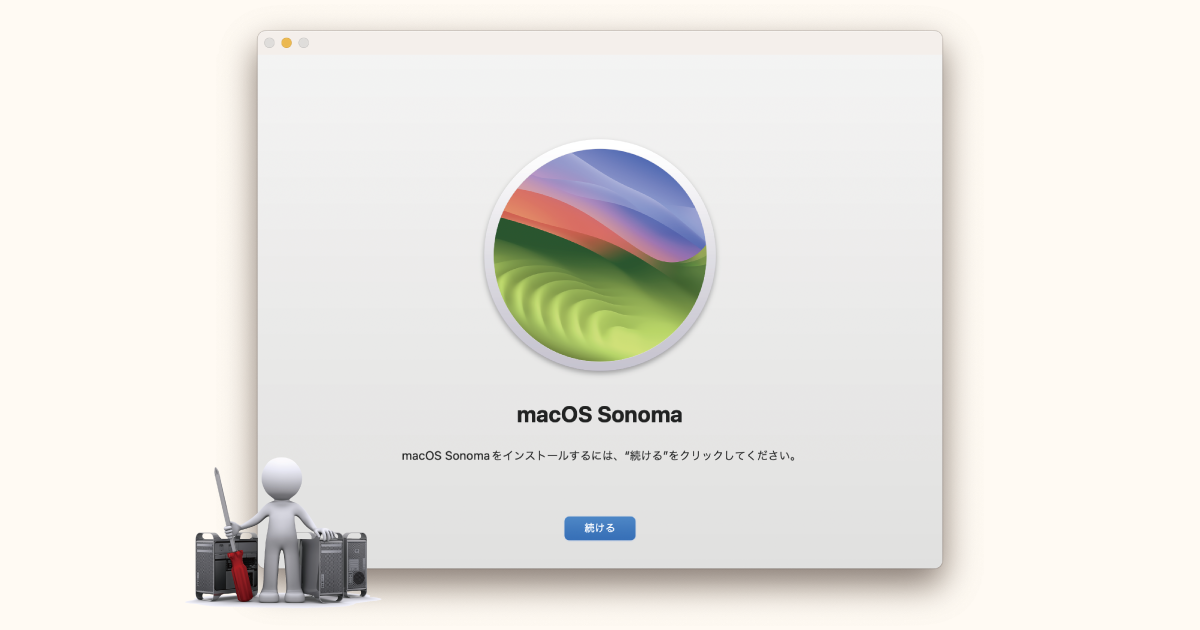
macOS 14 Sonomaへアップデート
macOS 13.4 Venturaより、「システム」「一般」よりソフトウェアアップデートを行います。
アップデートが終わるとログイン画面となります。
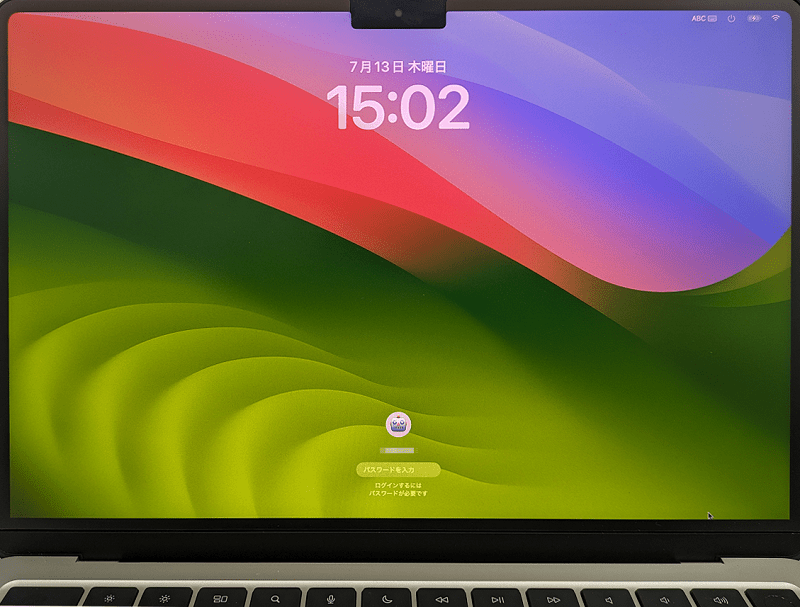
 happy.mac
happy.macログインの見た目も一新。パスワード入力が、下の方になってます。
macOS Sonoma 新機能・トピック
デスクトップ上にウィジェットを配置
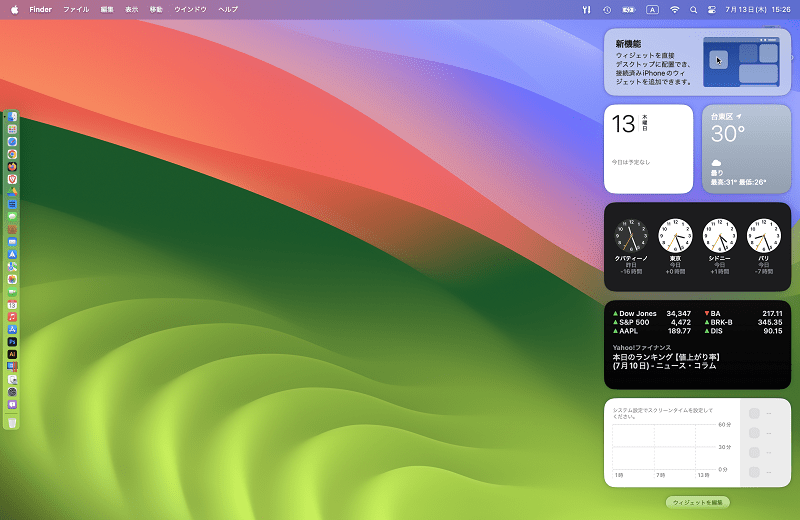
デスクトップに配置したいウィジェットをドラッグ&ドロップするだけです。
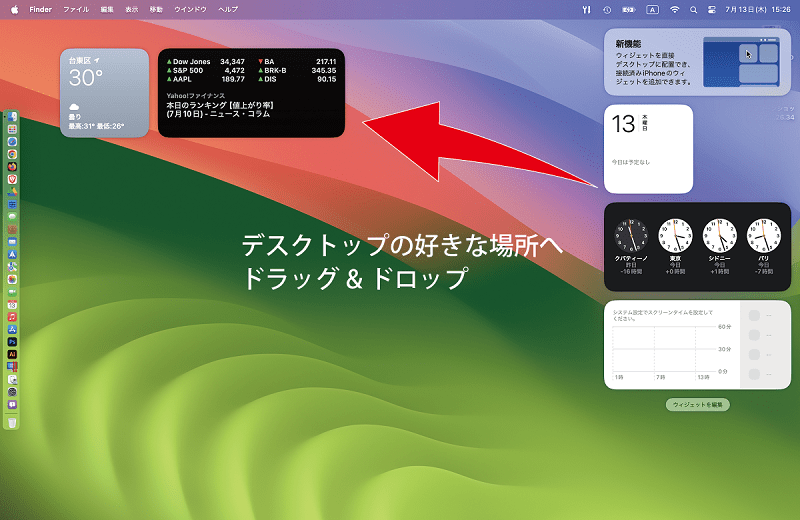
ウィジェットを検索して、配置したい便利機能(カレンダー、Safariのリーディングリスト、ショートカット、ポッドキャスト、メモリマインダー、写真etc...)を追加できます。
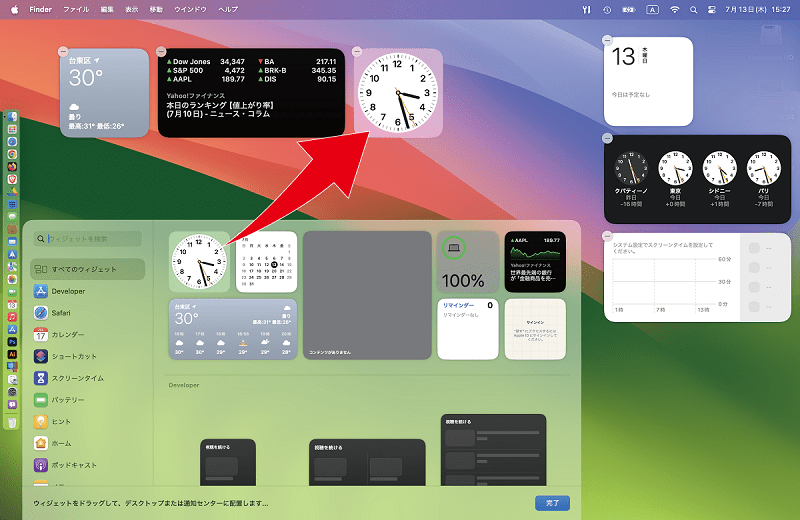
作業中は、ウィジェットは半透明になりますので邪魔にならないですね。

Safariの機能強化
これ便利だな~って思ったのは、Webサイトをアプリ化することができるようになりました。決まったサイトはアプリ化して使用すればいちいちブラウザから開かなくても、Dockからワンクリックで開くことができるので大変便利ですね。
アプリ化したいページを開いて、ファイルからDockに追加を選択
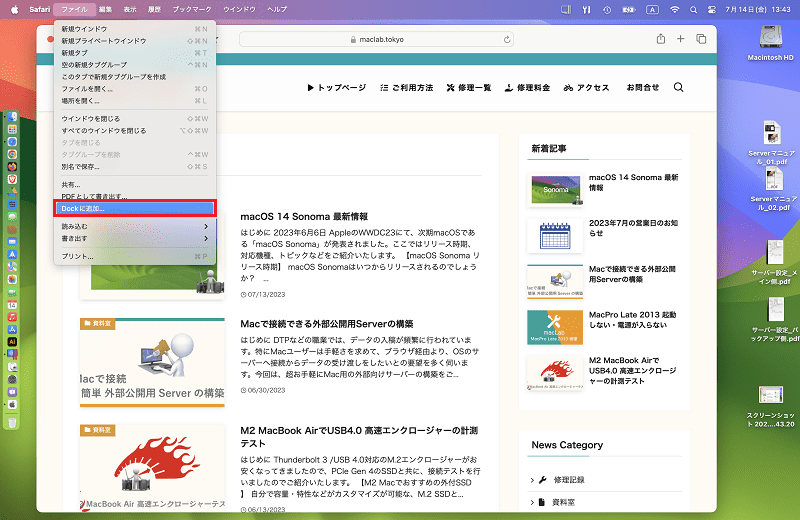
名前を付けることもできます。DockとLaunchpadにも追加されます。
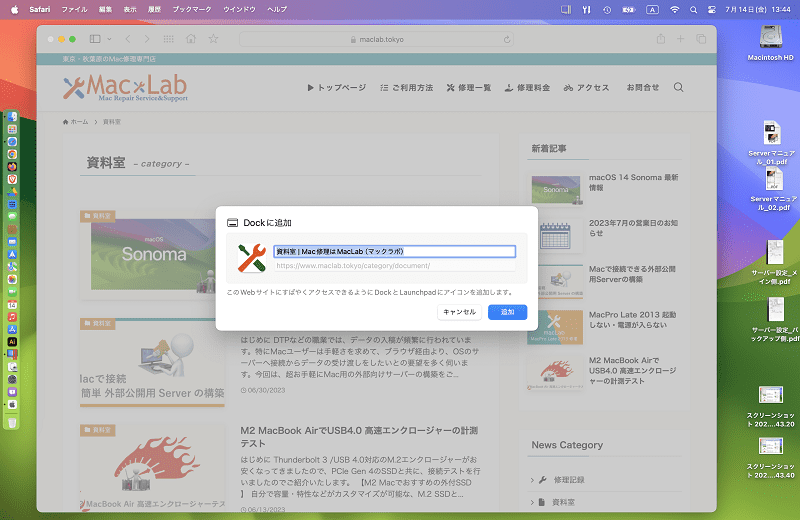
Dockに追加されました。これでこのページは、Dockからワンクリックで開くことができます。
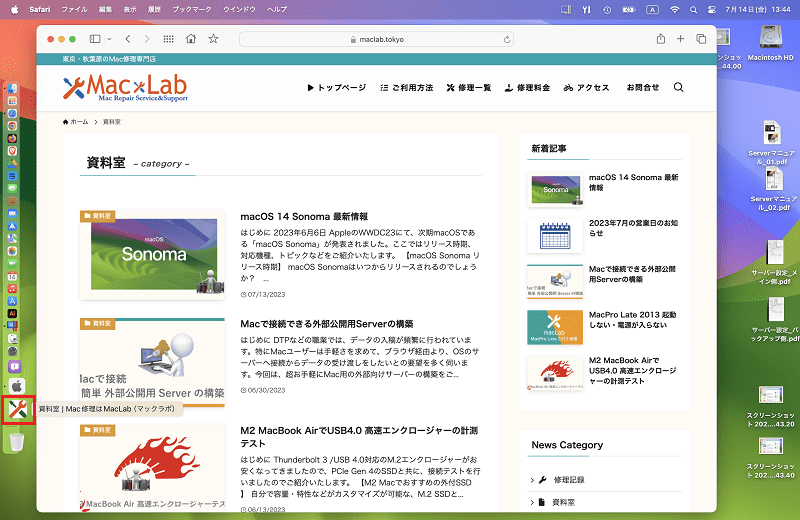
Gmailなんかを登録すると、メールアプリのように使用できて便利ですね。
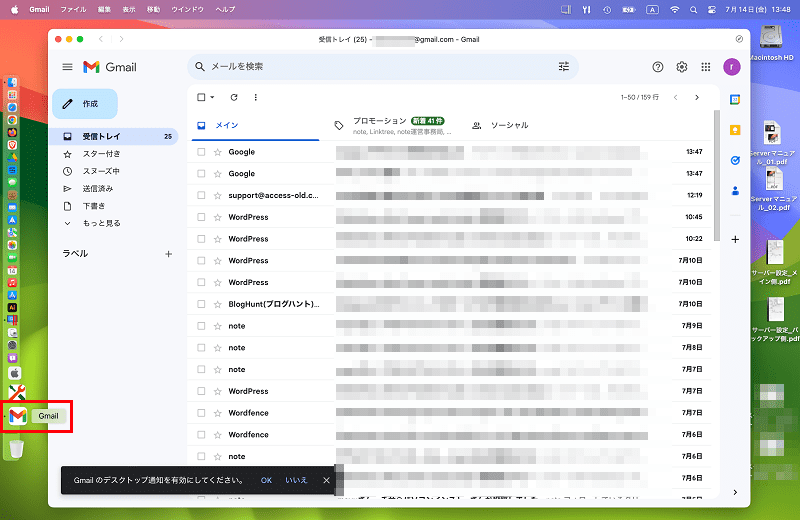
 happy.mac
happy.mac似たようなことは出来たのですが、断然簡単で便利になっていますよ。
PDFとメモ
メモアプリにPDFをドラッグ&ドロップするだけです。複数のPDFを登録することも可能。資料のとりまとめなど、ちょっとしたメモ的にドキュメントをまとめるのによさそうです。
個人的には、領収書などをここにまとめてしまおうかと考えています。当然検索もできます。
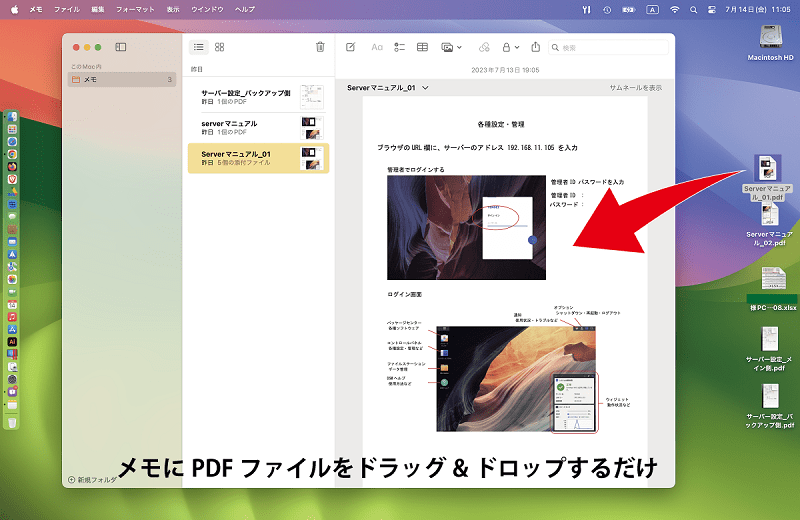
ウィジェットでメモ表示もできるので、メモ化したPDFへもスグにアクセスすることが可能です。
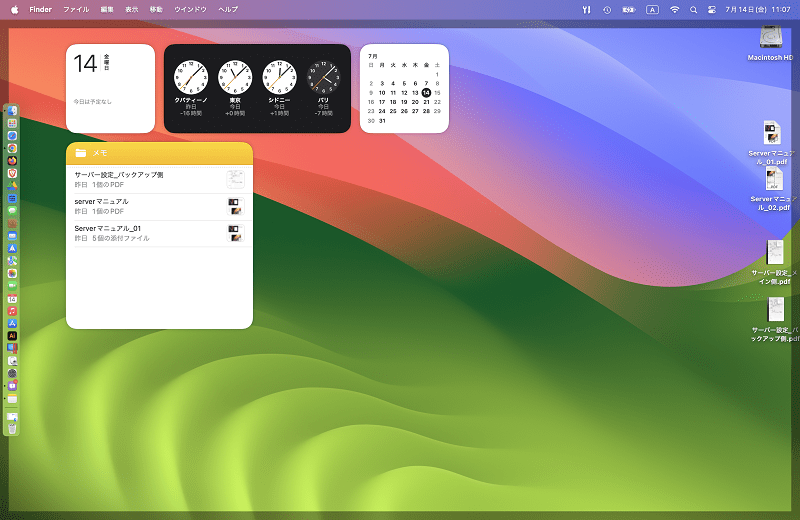
画面共有
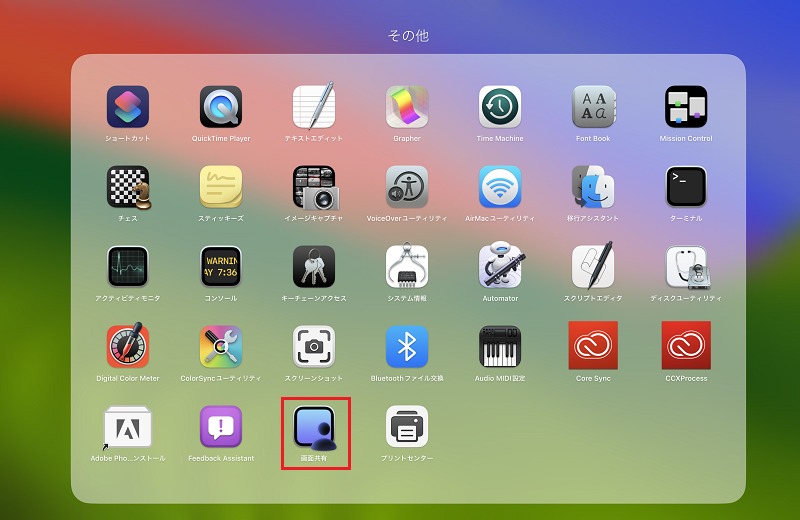
起動すると、ネットワーク上に画面共有設定しているMacが出てきますので選択、接続するだけです。

接続すると、ユーザー名・パスワードの入力もしくは「アクセス権を要求して接続」で接続します。
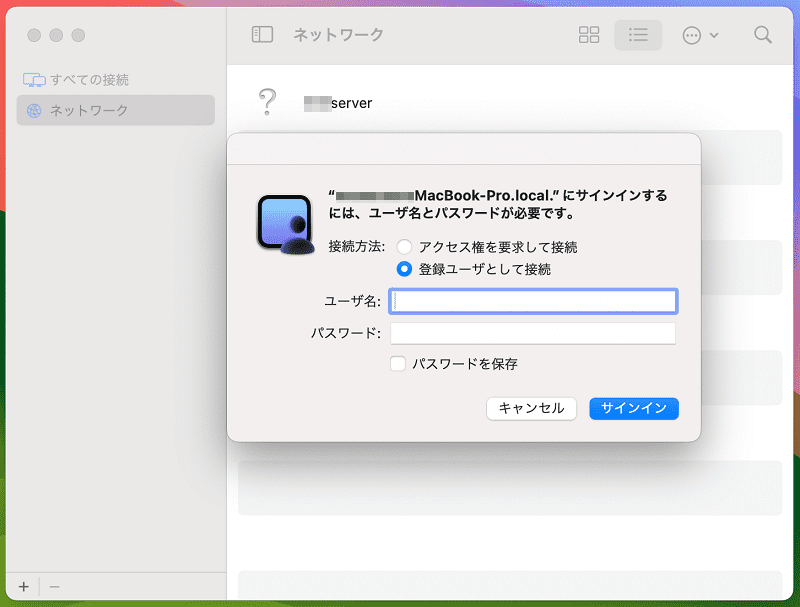
簡単に、画面共有が可能になりました。遠隔地との共有も行ってみましたが、非常に簡単で反応もかなり良くなっていました。特にAppleシリコン同士だと尚パフォーマンスがいいように思いました。
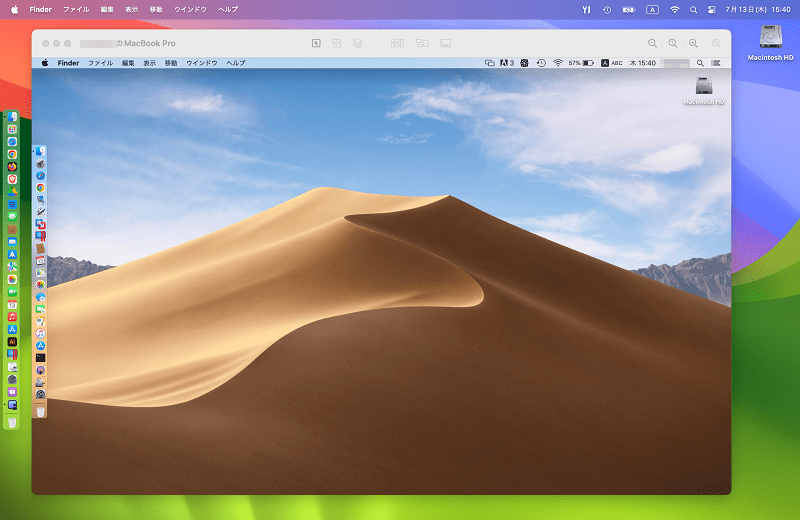
既存アプリの動作は⁉
Parallels Desktop 18 - Windows 11
13.4 VenturaでParallels Desktop 18にWindows11を入れて使用していましたが、アップグレード後も全く問題なく使用できています。
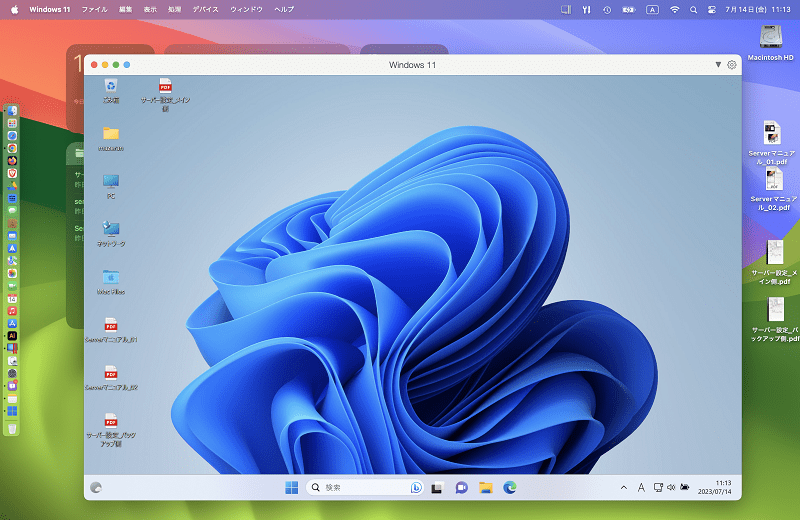
Photoshop 2022
起動・基本作業的には問題ないように思います。簡単な作業では問題はありませんでした。
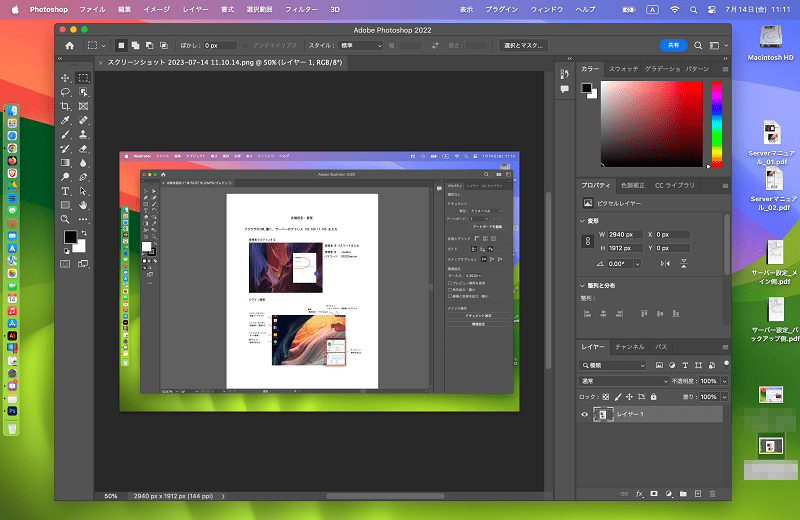
Illustrator 2022
こちらも、起動・基本作業的には問題ないように思います。簡単な作業では問題はありませんでした。
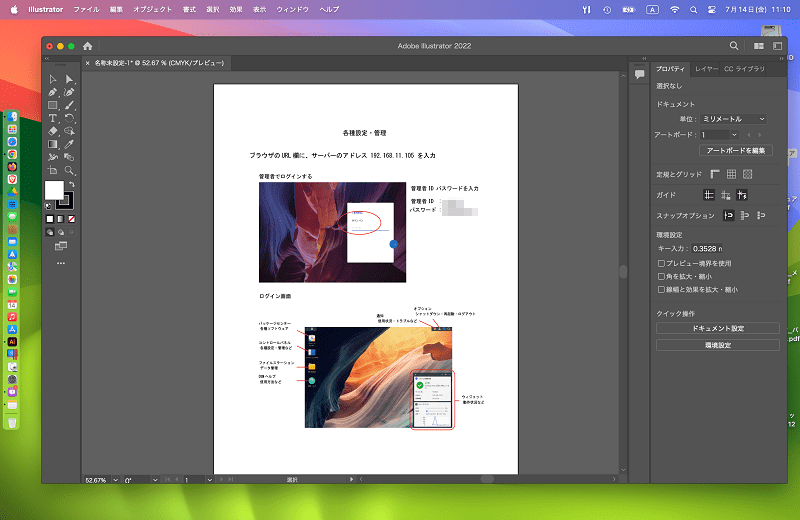
以上、簡単ですがmacOS 14 Sonomaを使用したレビューを行ってみました。まだ新しい発見がありましたら記事にしていきたいと思います。
 macLab担当
macLab担当マックラボへお任せください !!
記事を気に入っていただけましたら、ブログなどで紹介してくださいませ~!!